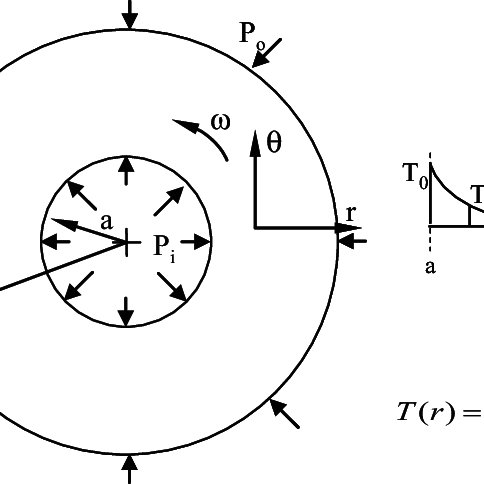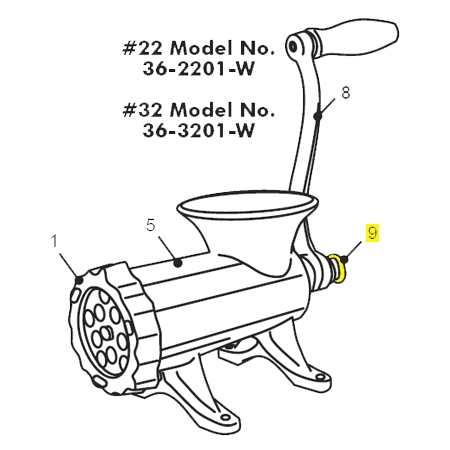Epson Aculaser CX16NF manuels
Manuels d'utilisation et guides de l'utilisateur pour Télécopieurs Epson Aculaser CX16NF.
Nous fournissons des manuels en pdf 1 Epson Aculaser CX16NF à télécharger gratuitement par type de document : Manuel d'utilisateur

Epson Aculaser CX16NF Manuel d'utilisateur (204 pages)
marque: Epson | Catégorie: Télécopieurs | Taille: 7.15 MB |

Table des matières
含選購品時的側視圖
12
印表機各部位名稱
14
控制面板和設定選單
22
控制面板和設定選單 23
23
主畫面 ( 影印模式 )
24
控制面板和設定選單 26
26
控制面板和設定選單 27
27
查看印表機狀態與設定
29
控制面板和設定選單 36
36
控制面板和設定選單 37
37
控制面板和設定選單 38
38
控制面板和設定選單 39
39
控制面板和設定選單 40
40
控制面板和設定選單 46
46
普通紙 ( 回收紙 )
48
紙匣 1 (多用途紙匣)
56
1. 取下防塵蓋。
57
5. 裝回防塵蓋。
59
可放至工作平台上的文件
66
放置要影印的文件
67
3. 輕輕關上蓋子。
68
使用印表機驅動程式
70
使用印表機驅動程式 71
71
使用印表機驅動程式 72
72
使用印表機驅動程式 73
73
使用印表機驅動程式 74
74
使用影印機 75
75
使用影印機 76
76
指定影印品質設定
77
使用影印機 80
80
使用影印機 81
81
使用影印機 82
82
從 ADF 進行雙面影印
84
從工作平台進行雙面影印
84
使用影印機 86
86
從電腦應用程式掃描
87
使用掃描器 89
89
使用掃描器 92
92
使用掃描器 93
93
使用掃描器 95
95
直接輸入電子郵件地址
97
從 〝我的最愛〞清單選擇
97
使用掃描器 98
98
使用掃描器 99
99
使用掃描器 100
100
搜尋 LDAP 伺服器
101
指定多個目的地位址
102
編輯指定的目的地位址
102
刪除指定的目的地位址
103
註冊 / 編輯位址
104
註冊速撥目的地 ( 直接輸入 )
105
從 〝我的最愛〞清單刪除
105
編輯 / 刪除速撥目的地
107
使用掃描器 108
108
編輯 / 刪除組撥目的地
109
使用掃描器 110
110
選擇掃描品質設定
111
使用掃描器 112
112
刪除佇列中的傳送工作
113
更換耗材 114
114
更換耗材 115
115
更換耗材 116
116
更換耗材 117
117
更換耗材 118
118
更換耗材 119
119
12. 取下碳粉滾筒的護蓋。
120
請勿觸碰或刮傷碳粉滾筒。
120
請勿觸碰圖示中的接點。
121
更換耗材 122
122
4. 打開前蓋。
123
更換耗材 124
124
1. 打開掃描器。
125
請勿觸碰圖示中的電線和排線。
125
更換耗材 126
126
5. 小心關上掃描器。
127
❏ 控制面板 ❏ 通風口
131
❏ 請勿觸碰感光鼓及傳送帶。
133
之處 ( 如日光 )。
134
3. 以乾的軟布擦拭進紙滾輪。
134
1. 打開自動進紙器護蓋。
137
4. 以乾的軟布擦拭進紙滾輪。
139
1. 打開雙面列印單元的護蓋。
142
6. 關上前蓋。
146
碳粉匣會在機器內轉動。
146
9. 以乾的軟布擦拭印字頭視窗。
149
定影器周圍溫度極高。
149
皮膚,然後趕緊就醫。
149
請注意不要觸碰傳送輥表面。
150
11. 關上掃描器。
151
12. 按『停止 / 重設』鍵。
151
16. 關上前蓋。
153
印表機長時間存放
154
避免紙張進紙錯誤
155
清除紙張進紙錯誤
156
進紙錯誤與清除程序
157
清除機器紙張進紙錯誤
158
故障排除 159
159
4. 取出進紙錯誤的紙張。
161
7. 小心關上掃描器。
166
清除 〝紙匣 1〞的紙張進紙錯誤
167
3. 重新裝回防塵蓋。
168
4. 按下 『開始』鍵。
168
3. 取出進紙錯誤的紙張。
169
5. 將紙張打散,順齊邊緣。
170
8. 重新裝回 〝紙匣 2〞。
171
3. 掀開 ADF 的蓋子。
172
5. 關上 ADF 蓋子。
173
6. 關上自動進紙器護蓋。
174
2. 小心地拉出進紙錯誤的紙張。
174
解決紙張進紙錯誤問題
175
故障排除 176
176
故障排除 177
177
故障排除 178
178
故障排除 179
179
故障排除 180
180
解決列印品質問題
181
故障排除 182
182
故障排除 183
183
故障排除 184
184
狀態、錯誤與維修訊息
185
故障排除 186
186
故障排除 187
187
故障排除 188
188
故障排除 189
189
故障排除 190
190
故障排除 191
191
安裝 〝紙匣 2〞
193
安裝選購雙面列印單元
197
2. 撕下後蓋的封帶。
198
即可取下固定卡榫。
198
通過之標準與認可
203
Plus de produits et de manuels pour Télécopieurs Epson
| Modèles | Type de document |
|---|---|
| PriorityFAX 3000 |
Manuel d'utilisateur
 Epson PriorityFAX 3000 User`s manual,
120 pages
Epson PriorityFAX 3000 User`s manual,
120 pages
|
| PriorityFAX 3000 |
Manuel d'utilisateur
 Epson PriorityFAX 3000 User`s manual,
125 pages
Epson PriorityFAX 3000 User`s manual,
125 pages
|
| PriorityFAX 3000 |
Manuel d'utilisateur
 PriorityFAX 1000 - Product Support Bulletin(s),
8 pages
PriorityFAX 1000 - Product Support Bulletin(s),
8 pages
|
| AcuLaser CX37DNF Guide |
Manuel d'utilisateur
 Epson AcuLaser CX37DNF,
96 pages
Epson AcuLaser CX37DNF,
96 pages
|
| Stylus Office TX600FW Series |
Manuel d'utilisateur
   Stylus Office BX600FW/Office TX600FW/SX600FW Series,
96 pages
Stylus Office BX600FW/Office TX600FW/SX600FW Series,
96 pages
|
| Stylus Office TX600FW Series |
Manuel d'utilisateur
 Epson Stylus Office TX600FW,
68 pages
Epson Stylus Office TX600FW,
68 pages
|
| Stylus TX810FW SERIES |
Manuel d'utilisateur
   EPSON Stylus Photo PX810FW/TX810FW Series,
2 pages
EPSON Stylus Photo PX810FW/TX810FW Series,
2 pages
|
| X-PRF 1000 |
Spécifications
 Epson X-PRF 1000 Specifications,
324 pages
Epson X-PRF 1000 Specifications,
324 pages
|
| Stylus TX810FW SERIES |
Manuel d'utilisateur
 Nastavení faxu,
24 pages
Nastavení faxu,
24 pages
|
| Stylus Office TX600FW Series |
Manuel d'utilisateur
 Epson Stylus Office TX600FW Quick Guide [en] ,
71 pages
Epson Stylus Office TX600FW Quick Guide [en] ,
71 pages
|
| ActionNote 880C |
Manuel d'utilisateur
 Epson ActionNote 880C User`s manual,
85 pages
Epson ActionNote 880C User`s manual,
85 pages
|
| STYLUS OFFICE BX610FW |
Manuel d'utilisateur
 Epson Stylus Office BX610FW datasheet,
2 pages
Epson Stylus Office BX610FW datasheet,
2 pages
|
| Stylus CX9400 |
Guide de l'utilisateur
 Epson Stylus CX9400 User`s guide,
52 pages
Epson Stylus CX9400 User`s guide,
52 pages
|
| GT-10000 |
Manuel d'utilisateur
 Epson GT-10000 User's Manual,
104 pages
Epson GT-10000 User's Manual,
104 pages
|
| CX11N |
Manuel d'utilisateur
 Epson CX11N User's Manual [en] [es] ,
6 pages
Epson CX11N User's Manual [en] [es] ,
6 pages
|
| Stylus Office TX600FW Series |
Guide de l'utilisateur
   Epson Stylus Office TX600FW Series User`s guide,
96 pages
Epson Stylus Office TX600FW Series User`s guide,
96 pages
|
| X-PRF 1000 |
Manuel d'utilisateur
 Expression® Home XP-410,
4 pages
Expression® Home XP-410,
4 pages
|